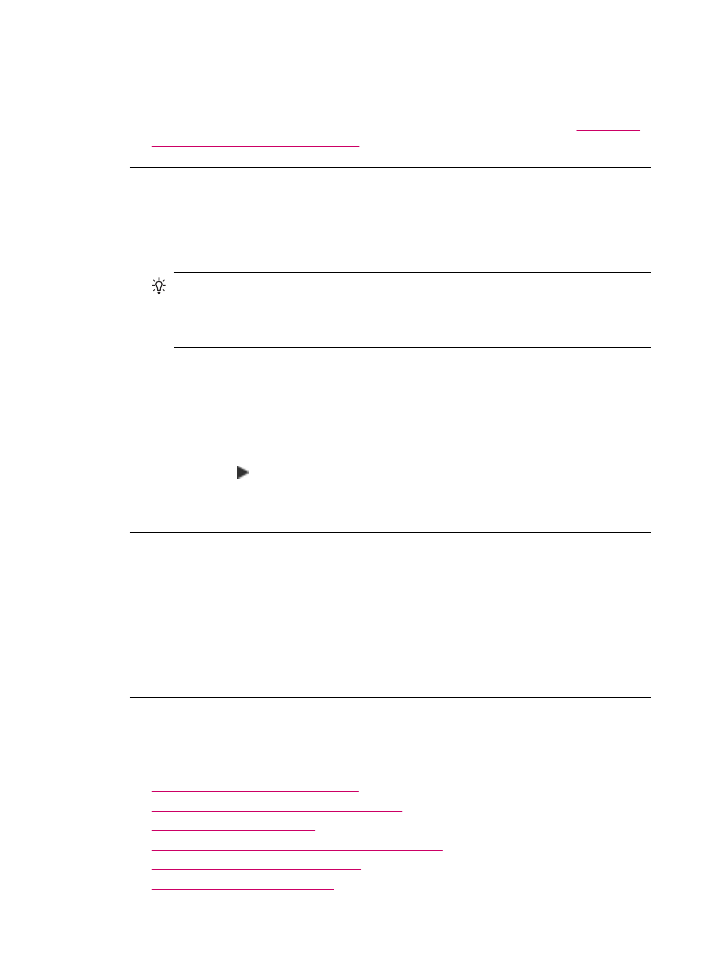
Spausdinimo trikčių diagnostika ir šalinimas
Šiuo skyriumi naudokitės tokioms spausdinimo problemoms spręsti:
•
Netinkamai spausdinama ant vokų
•
Netikėti spausdinimo be apvadų rezultatai
•
HP „All-in-One“ nereaguoja
•
HP „All-in-One“ spausdina beprasmius simbolius
•
Nieko nevyksta bandant spausdinti
•
Dokumentas nespausdinamas
Spausdinimo trikčių diagnostika ir šalinimas
171
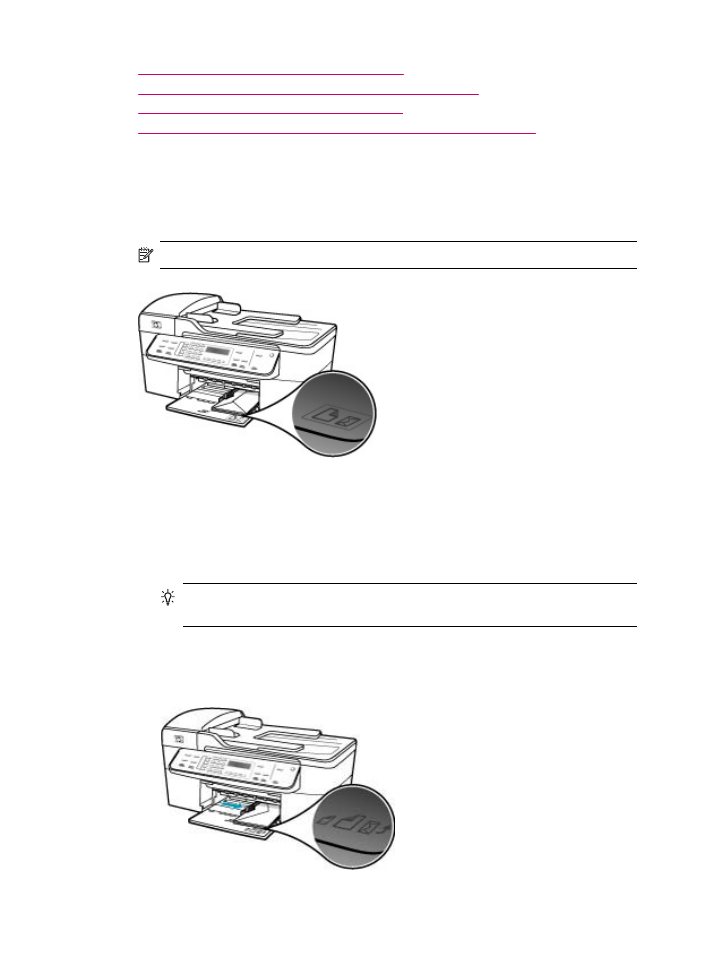
•
Paraštės spausdinamos ne taip, kaip reikėtų
•
Puslapio pakraščiuose nukerpamas tekstas arba vaizdas
•
Buvo išspausdintas tuščias popieriaus lapas
•
Spausdinant nuotrauką, HP „All-in-One“ viduje purškiamas rašalas
Netinkamai spausdinama ant vokų
Priežastis: Netinkamai įdėtas vokų pluoštas.
Sprendimas: Išimkite iš įvesties dėklo visą ten esantį popierių. Įdėkite vokų pluoštą
į įvesties dėklą: vokų užlankstos turi būtų nukreipti į viršų ir į kairę pusę.
Pastaba
Siekdami išvengti popieriaus strigčių, sukiškite vokų atlapus į jų vidų.
Vokų įdėjimas
1.
Nuimkite išvesties dėklą.
2.
Išimkite iš įvesties dėklo visą ten esantį popierių.
3.
Įdėkite vieną ar kelis vokus į dešiniąją tolimąją įvesties dėklo pusę vokų
užlankstais į viršų ir į kairę. Stumkite vokų pluoštą į priekį, kol jis sustos.
Patarimas
Kaip dėti vokus, žiūrėkite diagramoje, išgraviruotoje ant įvesties
dėklo pagrindo.
4.
Stumkite popieriaus pločio kreiptuvą vokų pluošto link, kol jis sustos.
Neperkraukite įvesties dėklo: užtikrinkite, kad vokų pluoštas tilptų į įvesties dėklą
ir nebūtų aukštesnis negu viršutinis popieriaus pločio kreiptuvo kraštas.
11 skyrius
172
Trikčių šalinimas
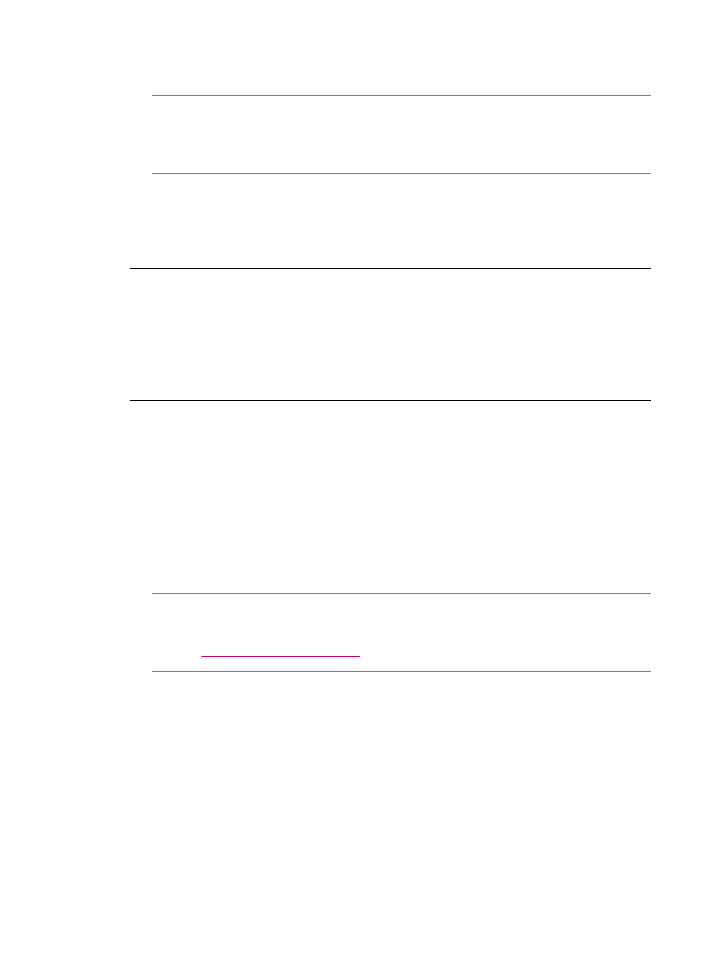
5.
Įdėkite išvesties dėklą.
Priežastis: Įdėti netinkamos rūšies vokai.
Sprendimas: Nenaudokite vokų, pagamintų iš blizgaus popieriaus ar puoštų
reljefiniais ornamentais, taip pat vokų su sąsagėlėmis ar langeliais.
Priežastis: Rašalas ištepa voką.
Sprendimas: Jei spausdinant ant vokų juos tepa rašalas, įkiškite vokų atvartus į
vidų. Jei problema kartojasi, išimkite juodo rašalo spausdinimo kasetę ir spausdinkite
tik su įdėta trijų spalvų spausdinimo kasete.
Netikėti spausdinimo be apvadų rezultatai
Priežastis: Vaizdo be pavado spausdinimas ne su HP programine įranga sukelia
nenumatytų rezultatų.
Sprendimas: Pabandykite spausdinti vaizdą su nuotraukų peržiūrėjimo
programine įranga, kurią gavote su HP „All-in-One“.
HP „All-in-One“ nereaguoja
Priežastis: HP „All-in-One“ yra užimtas kita užduotimi.
Sprendimas: Jei HP „All-in-One“ atlieka kitą užduotį, pvz., kopijavimo,
faksogramos siuntimo ar gavimo arba nuskaitymo, jūsų spausdinimo užduotis bus
atidėta, kol HP „All-in-One“ pabaigs dabartinę užduotį.
Kai kuriuos dokumentus išspausdinti užtrunka ilgai. Jei per kelias minutes nuo
spausdinimo užduoties nusiuntimo į HP „All-in-One“ nieko nebuvo išspausdinta,
patikrinkite HP „All-in-One“ ekraną, galbūt jame rodomas koks nors pranešimas.
Priežastis: HP „All-in-One“ viduje įstrigo popierius.
Sprendimas: Išsamesnės informacijos, kaip išimti įstrigusį popierių, ieškokite
skyriuje
Išimkite užstrigusį popierių
.
Priežastis: HP „All-in-One“ baigėsi popierius.
Spausdinimo trikčių diagnostika ir šalinimas
173
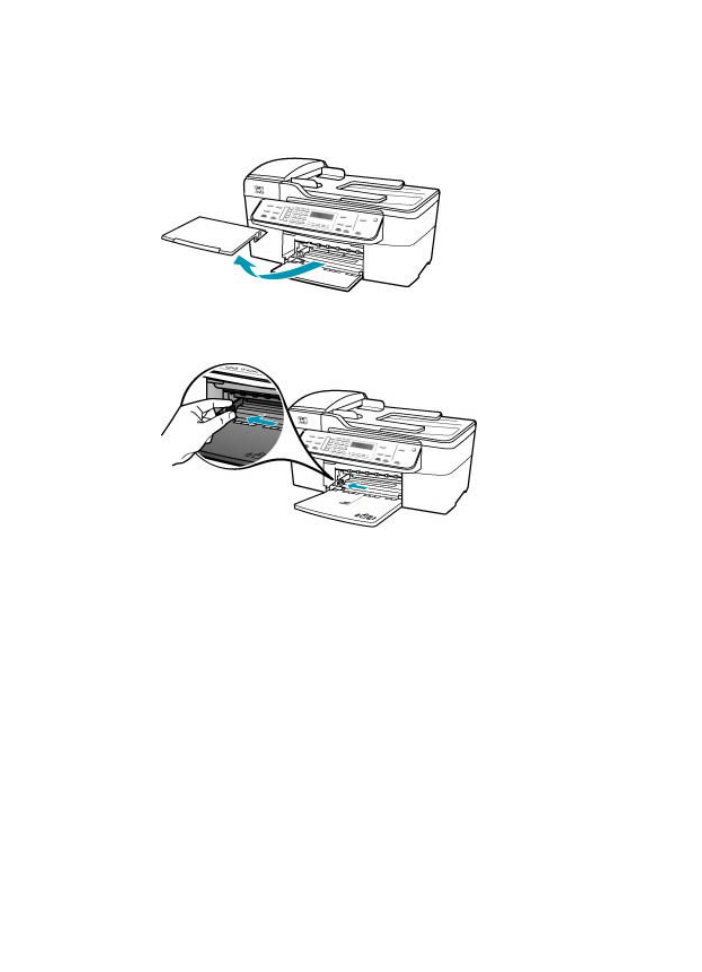
Sprendimas: Į įvesties dėklą įdėkite popieriaus.
Viso dydžio popieriaus įdėjimas
1.
Nuimkite išvesties dėklą.
2.
Nustumkite popieriaus pločio kreiptuvą į tolimiausią padėtį.
3.
Padėkite popieriaus pluoštą ant lygaus paviršiaus, išlyginkite kraštus ir įsitikinkite,
ar:
•
popieriuje nėra įtrūkimų, raukšlių, dulkių, ar nesusisukę ir nesusilankstę
kraštai.
•
Įsitikinkite, kad visas popierius pluošte yra tos pačios rūšies ir dydžio.
11 skyrius
174
Trikčių šalinimas
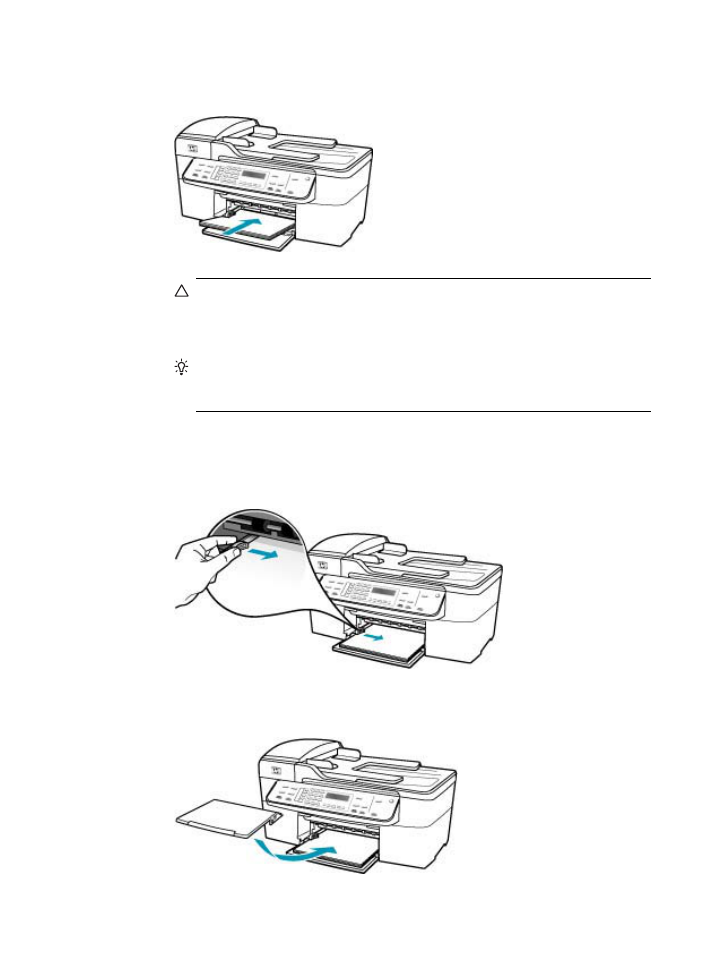
4.
Įdėkite popieriaus pluoštą į įvesties dėklą trumpuoju kraštu pirmyn ir
spausdinamąja puse žemyn. Tada pastumkite visą pluoštą į priekį, kol jis sustos.
Įspėjimas
Dėdami popierių į įvesties dėklą patikrinkite, ar HP „All-in-One“
neužimtas. Jeigu HP „All-in-One“ atlieka spausdinimo kasečių priežiūros arba
kokius nors kitus darbus, popieriaus ribotuvas įrenginyje gali būti pasislinkęs.
Galite popierių įstumti per toli, ir HP „All-in-One“ išstums tuščius lapus.
Patarimas
Jei naudojate firminį blanką, pirmiausia dėkite viršutinę jo dalį
spausdinamąja puse žemyn. Kaip dėti viso dydžio popierių ir firminius
blankus, žiūrėkite diagramoje, išgraviruotoje ant įvesties dėklo pagrindo.
5.
Stumkite popieriaus pločio kreiptuvą į vidų, kol jis priglus prie popieriaus lapų
krašto.
Neperpildykite įvesties dėklo; patikrinkite, ar popieriaus šūsnis telpa įvesties dėkle
ir neišsikiša virš popieriaus pločio kreiptuvo.
6.
Įdėkite išvesties dėklą.
Spausdinimo trikčių diagnostika ir šalinimas
175
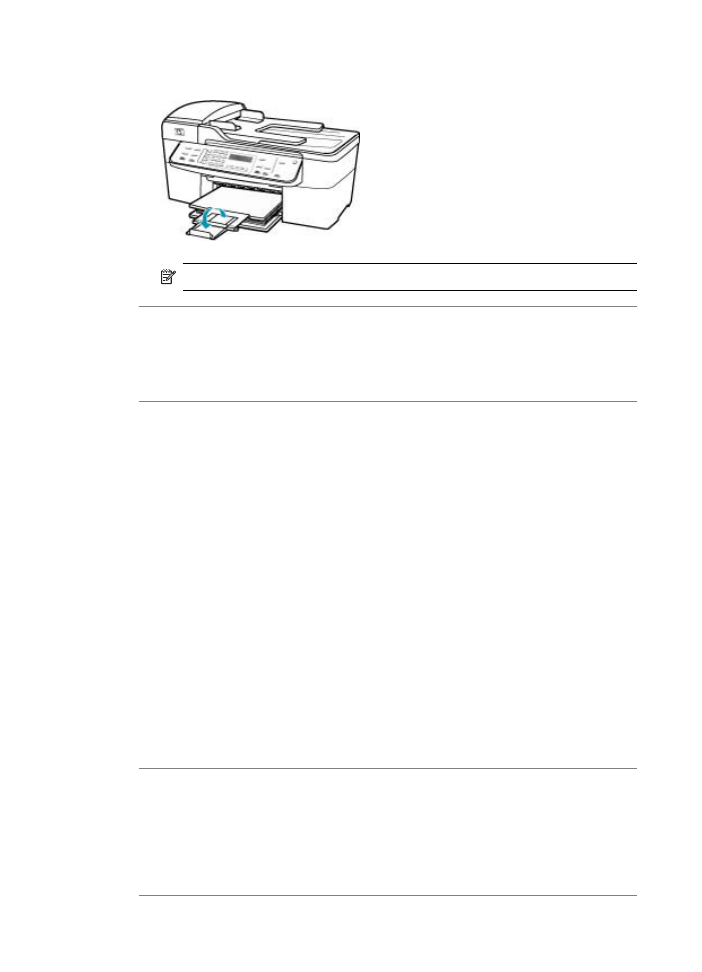
7.
Atlenkite išvesties dėklo ilgintuvą į save.
Pastaba
Kai naudojate „Legal“ dydžio popierių, dėklo ilgintuvo neatidarykite.
Priežastis: Sustojo spausdinimo kasečių dėtuvė.
Sprendimas: Išjunkite HP „All-in-One“, pašalinkite visus spausdinimo kasečių
dėtuvę blokuojančius objektus (taip pat ir pakuotės medžiagas) ir vėl įjunkite
HP „All-in-One“.
Priežastis: Kompiuteris neturi ryšio su HP „All-in-One“.
Sprendimas: Jei HP „All-in-One“ nėra tinkamai prijungtas prie kompiuterio, gali
atsirasti ryšio klaidų. Užtikrinkite, kad prie HP „All-in-One“ ir kompiuterio yra prijungtas
USB kabelis, kaip parodyta toliau.
Galite išspausdinti bandomąjį puslapį iš programos „HP Photosmart Studio“ (tik
sistemos „Mac“ vartotojams), kad patvirtintumėte, jog ryšys tarp HP „All-in-One“ ir
kompiuterio „Mac“ gerai veikia. Šis bandomasis puslapis skiriasi nuo savitikros
ataskaitos, kurią galite spausdinti iš valdymo skydelio.
Kaip išspausdinti bandomąjį puslapį
1.
Meniu Dock (stovas) pasirinkite HP Device Manager (HP įrenginių tvarkytuvas).
Pasirodys langas HP Device Manager (HP įrenginio valdytuvas).
2.
Išskleidžiamajame meniu Information and Settings (informacija ir nuostatos)
pasirinkite komandą Fax Setup Utility (fakso sąrankos priemonė).
3.
Pasirinkite HP „All-in-One“, po to pasirinkite Launch Utility (paleidimo priemonė).
4.
Spustelėkite Print Test Page (spausdinti bandomąjį puslapį).
Bandomasis puslapis bus spausdinamas tol, kol ryšys bus nustatytas ir veiks
gerai. Daugiau informacijos apie HP „All-in-One“ nustatymą ieškokite sąrankos
vadove, kurį gavote su HP „All-in-One“.
Priežastis: HP „All-in-One“ yra išjungtas.
Sprendimas: Pažvelkite į HP „All-in-One“ ekraną. Jei ekranas tuščias, o šalia
mygtuko Energijos tiekimas esanti lemputė nedega, vadinasi, HP „All-in-One“ yra
išjungtas. Patikrinkite, ar maitinimo kabelis yra tvirtai prijungtas prie HP „All-in-One“
ir įkištas į maitinimo lizdą. Paspauskite mygtuką Energijos tiekimas, kad įjungtumėte
HP „All-in-One“.
11 skyrius
176
Trikčių šalinimas
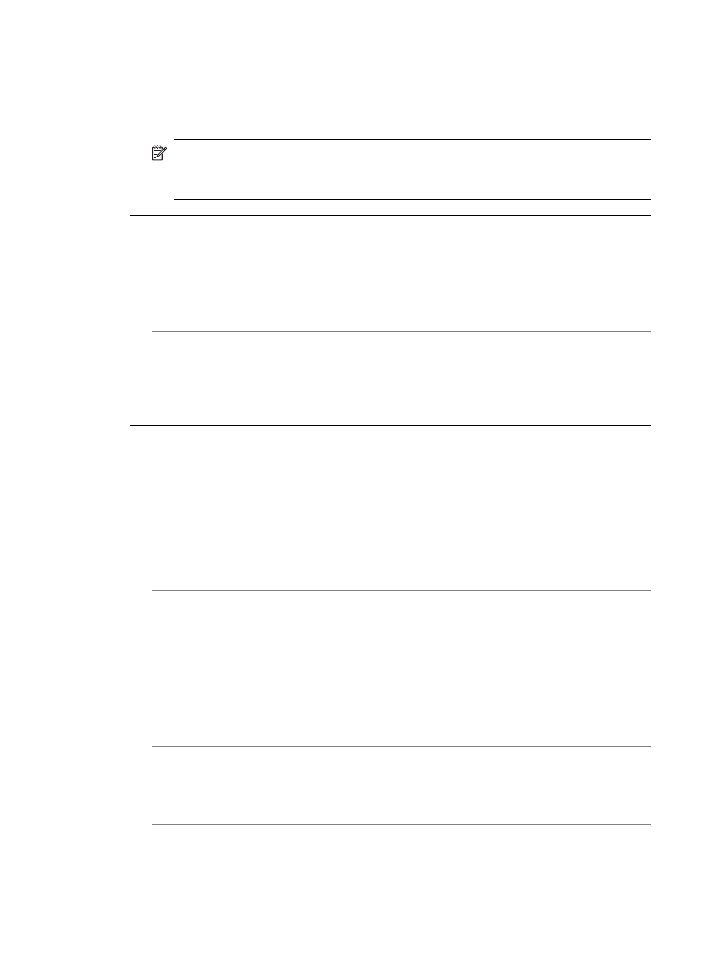
Priežastis: Įvyko HP „All-in-One“ klaida.
Sprendimas: Išjunkite HP „All-in-One“ ir atjunkite maitinimo kabelį. Įjunkite
maitinimo kabelį ir paspauskite mygtuką Energijos tiekimas, kad įjungtumėte
HP „All-in-One“.
Pastaba
Priklausomai nuo to, kiek laiko HP „All-in-One“ būna išjungtas, iš
atminties gali dingti data ir laikas. Vėliau, prijungus maitinimą, gali reikėti iš naujo
įvesti datą ir laiką.
HP „All-in-One“ spausdina beprasmius simbolius
Priežastis: HP „All-in-One“ atmintis visiškai užpildyta.
Sprendimas: Išjunkite HP „All-in-One“ ir kompiuterį 60 sekundžių, tada įjunkite ir
pabandykite spausdinti dar kartą.
Priežastis: Dokumentas pažeistas.
Sprendimas: Pabandykite spausdinti kitą dokumentą iš tos pačios programos.
Jeigu pavyks, pabandykite atspausdinti anksčiau išsaugotą dokumento versiją, kuri
nėra pažeista.
Nieko nevyksta bandant spausdinti
Priežastis: HP „All-in-One“ yra išjungtas.
Sprendimas: Pažvelkite į HP „All-in-One“ ekraną. Jei ekranas tuščias, o šalia
mygtuko Energijos tiekimas esanti lemputė nedega, vadinasi, HP „All-in-One“ yra
išjungtas. Patikrinkite, ar maitinimo kabelis yra tvirtai prijungtas prie HP „All-in-One“
ir įkištas į maitinimo lizdą. Paspauskite mygtuką Energijos tiekimas, kad įjungtumėte
HP „All-in-One“.
Priežastis: HP „All-in-One“ yra užimtas kita užduotimi.
Sprendimas: Jei HP „All-in-One“ atlieka kitą užduotį, pvz., kopijavimo,
faksogramos siuntimo ar gavimo arba nuskaitymo, jūsų spausdinimo užduotis bus
atidėta, kol HP „All-in-One“ pabaigs dabartinę užduotį.
Kai kuriuos dokumentus išspausdinti užtrunka ilgai. Jei per kelias minutes nuo
spausdinimo užduoties nusiuntimo į HP „All-in-One“ nieko nebuvo išspausdinta,
patikrinkite HP „All-in-One“ ekraną, galbūt jame rodomas koks nors pranešimas.
Priežastis: HP „All-in-One“ nėra pasirinktas spausdintuvas.
Sprendimas: Įsitikinkite, kad programoje pasirinktas HP „All-in-One“
spausdintuvas.
Priežastis: Kompiuteris neturi ryšio su HP „All-in-One“.
Spausdinimo trikčių diagnostika ir šalinimas
177
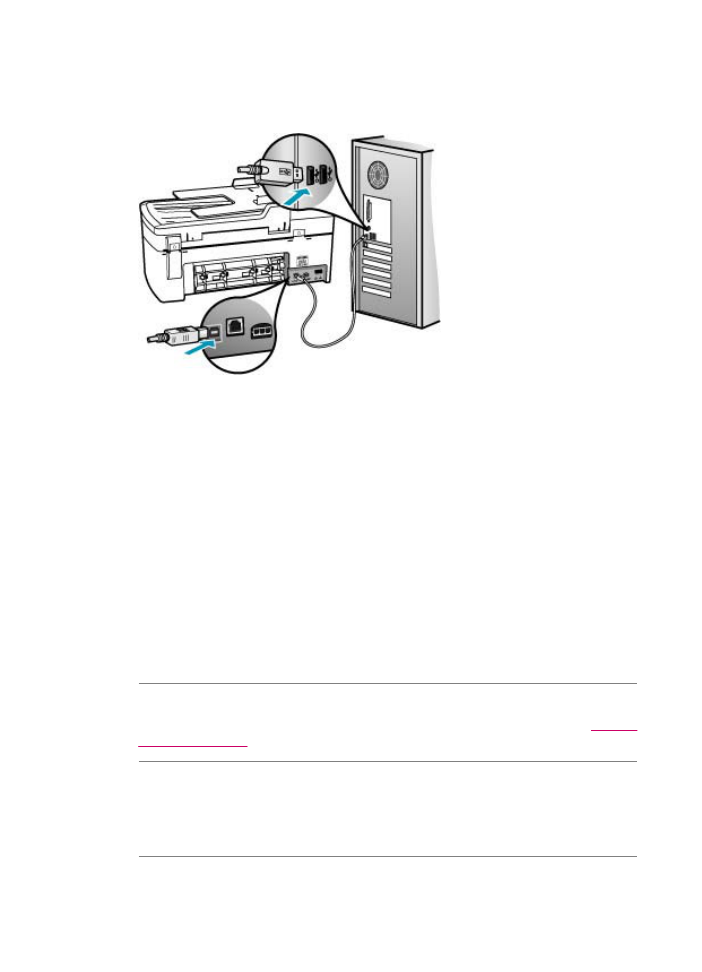
Sprendimas: Jei HP „All-in-One“ nėra tinkamai prijungtas prie kompiuterio, gali
atsirasti ryšio klaidų. Užtikrinkite, kad prie HP „All-in-One“ ir kompiuterio yra prijungtas
USB kabelis, kaip parodyta toliau.
Galite išspausdinti bandomąjį puslapį iš programos „HP Photosmart Studio“ (tik
sistemos „Mac“ vartotojams), kad patvirtintumėte, jog ryšys tarp HP „All-in-One“ ir
kompiuterio „Mac“ gerai veikia. Šis bandomasis puslapis skiriasi nuo savitikros
ataskaitos, kurią galite spausdinti iš valdymo skydelio.
Kaip išspausdinti bandomąjį puslapį
1.
Meniu Dock (stovas) pasirinkite HP Device Manager (HP įrenginių tvarkytuvas).
Pasirodys langas HP Device Manager (HP įrenginio valdytuvas).
2.
Išskleidžiamajame meniu Information and Settings (informacija ir nuostatos)
pasirinkite komandą Fax Setup Utility (fakso sąrankos priemonė).
3.
Pasirinkite HP „All-in-One“, po to pasirinkite Launch Utility (paleidimo priemonė).
4.
Spustelėkite Print Test Page (spausdinti bandomąjį puslapį).
Bandomasis puslapis bus spausdinamas tol, kol ryšys bus nustatytas ir veiks
gerai. Daugiau informacijos apie HP „All-in-One“ nustatymą ieškokite sąrankos
vadove, kurį gavote su HP „All-in-One“.
Priežastis: HP „All-in-One“ viduje įstrigo popierius.
Sprendimas: Informacijos, kaip išimti užstrigusį popierių, ieškokite skyriuje
Išimkite
užstrigusį popierių
.
Priežastis: Sustojo spausdinimo kasečių dėtuvė.
Sprendimas: Išjunkite HP „All-in-One“, pašalinkite visus spausdinimo kasečių
dėtuvę blokuojančius objektus (taip pat ir pakuotės medžiagas) ir vėl įjunkite
HP „All-in-One“.
Priežastis: Įrenginyje HP „All-in-One“ baigėsi popierius.
11 skyrius
178
Trikčių šalinimas

Sprendimas: Į įvesties dėklą įdėkite popieriaus.
Viso dydžio popieriaus įdėjimas
1.
Nuimkite išvesties dėklą.
2.
Nustumkite popieriaus pločio kreiptuvą į tolimiausią padėtį.
3.
Padėkite popieriaus pluoštą ant lygaus paviršiaus, išlyginkite kraštus ir įsitikinkite,
ar:
•
popieriuje nėra įtrūkimų, raukšlių, dulkių, ar nesusisukę ir nesusilankstę
kraštai.
•
Įsitikinkite, kad visas popierius pluošte yra tos pačios rūšies ir dydžio.
Spausdinimo trikčių diagnostika ir šalinimas
179

4.
Įdėkite popieriaus pluoštą į įvesties dėklą trumpuoju kraštu pirmyn ir
spausdinamąja puse žemyn. Tada pastumkite visą pluoštą į priekį, kol jis sustos.
Įspėjimas
Dėdami popierių į įvesties dėklą patikrinkite, ar HP „All-in-One“
neužimtas. Jeigu HP „All-in-One“ atlieka spausdinimo kasečių priežiūros arba
kokius nors kitus darbus, popieriaus ribotuvas įrenginyje gali būti pasislinkęs.
Galite popierių įstumti per toli, ir HP „All-in-One“ išstums tuščius lapus.
Patarimas
Jei naudojate firminį blanką, pirmiausia dėkite viršutinę jo dalį
spausdinamąja puse žemyn. Kaip dėti viso dydžio popierių ir firminius
blankus, žiūrėkite diagramoje, išgraviruotoje ant įvesties dėklo pagrindo.
5.
Stumkite popieriaus pločio kreiptuvą į vidų, kol jis priglus prie popieriaus lapų
krašto.
Neperpildykite įvesties dėklo; patikrinkite, ar popieriaus šūsnis telpa įvesties dėkle
ir neišsikiša virš popieriaus pločio kreiptuvo.
6.
Įdėkite išvesties dėklą.
11 skyrius
180
Trikčių šalinimas
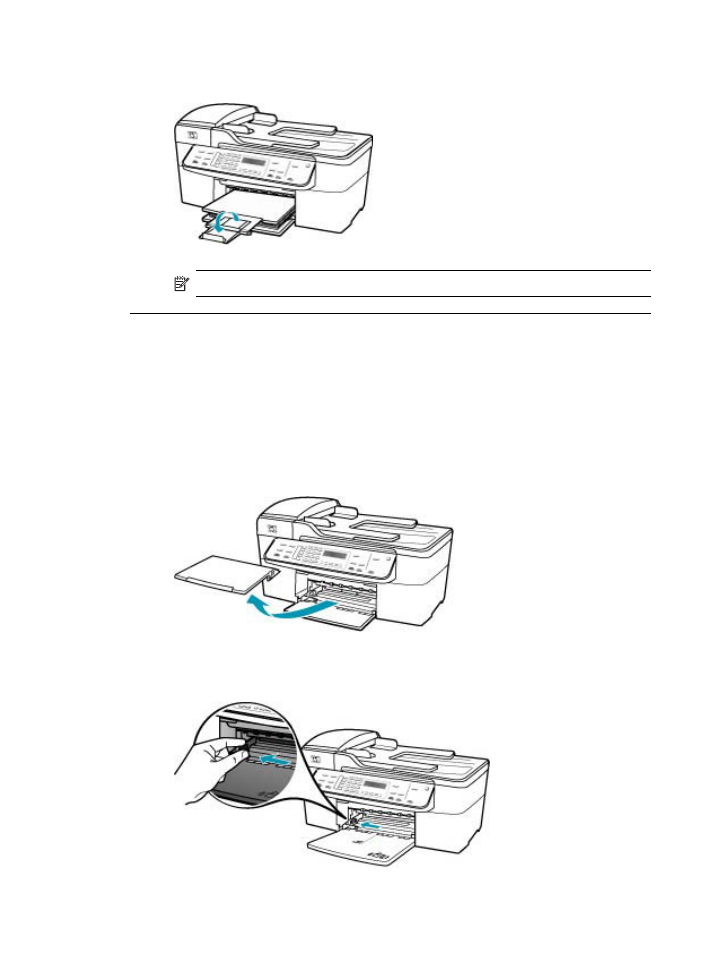
7.
Atlenkite išvesties dėklo ilgintuvą į save.
Pastaba
Kai naudojate „Legal“ dydžio popierių, dėklo ilgintuvo neatidarykite.
Dokumentas nespausdinamas
Priežastis: Įvesties dėklas tuščias arba jame užstrigęs popierius.
Sprendimas: Įsitikinkite, kad į įvesties dėklą įdėta popieriaus ir jame nėra
užstrigusio popieriaus.
Viso dydžio popieriaus įdėjimas
1.
Nuimkite išvesties dėklą.
2.
Nustumkite popieriaus pločio kreiptuvą į tolimiausią padėtį.
Spausdinimo trikčių diagnostika ir šalinimas
181
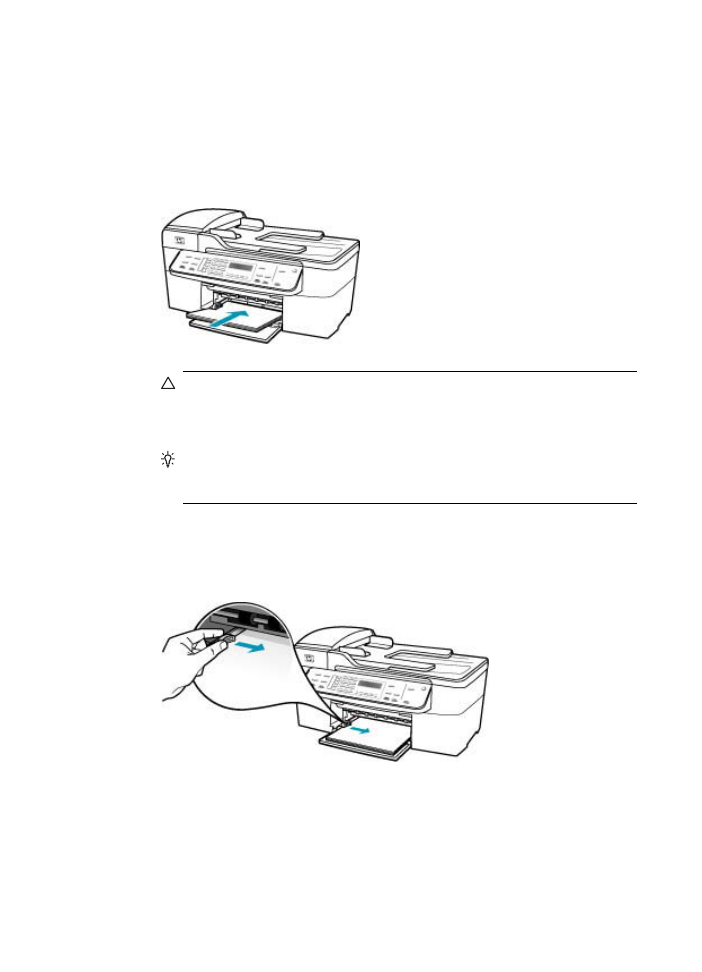
3.
Padėkite popieriaus pluoštą ant lygaus paviršiaus, išlyginkite kraštus ir įsitikinkite,
ar:
•
popieriuje nėra įtrūkimų, raukšlių, dulkių, ar nesusisukę ir nesusilankstę
kraštai.
•
Įsitikinkite, kad visas popierius pluošte yra tos pačios rūšies ir dydžio.
4.
Įdėkite popieriaus pluoštą į įvesties dėklą trumpuoju kraštu pirmyn ir
spausdinamąja puse žemyn. Tada pastumkite visą pluoštą į priekį, kol jis sustos.
Įspėjimas
Dėdami popierių į įvesties dėklą patikrinkite, ar HP „All-in-One“
neužimtas. Jeigu HP „All-in-One“ atlieka spausdinimo kasečių priežiūros arba
kokius nors kitus darbus, popieriaus ribotuvas įrenginyje gali būti pasislinkęs.
Galite popierių įstumti per toli, ir HP „All-in-One“ išstums tuščius lapus.
Patarimas
Jei naudojate firminį blanką, pirmiausia dėkite viršutinę jo dalį
spausdinamąja puse žemyn. Kaip dėti viso dydžio popierių ir firminius
blankus, žiūrėkite diagramoje, išgraviruotoje ant įvesties dėklo pagrindo.
5.
Stumkite popieriaus pločio kreiptuvą į vidų, kol jis priglus prie popieriaus lapų
krašto.
Neperpildykite įvesties dėklo; patikrinkite, ar popieriaus šūsnis telpa įvesties dėkle
ir neišsikiša virš popieriaus pločio kreiptuvo.
11 skyrius
182
Trikčių šalinimas
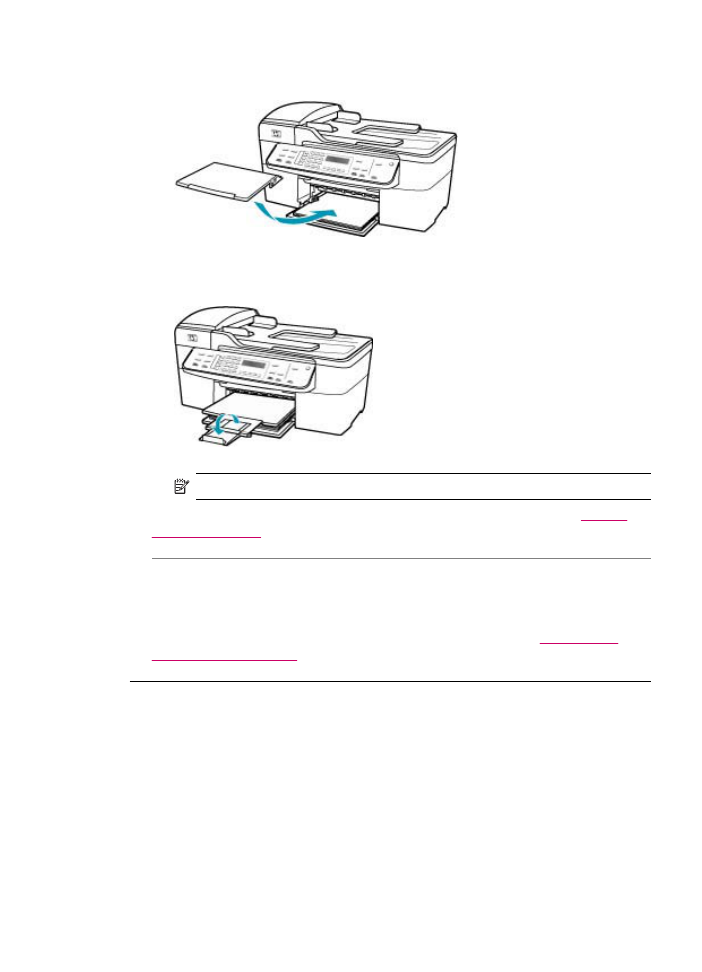
6.
Įdėkite išvesties dėklą.
7.
Atlenkite išvesties dėklo ilgintuvą į save.
Pastaba
Kai naudojate „Legal“ dydžio popierių, dėklo ilgintuvo neatidarykite.
Išsamesnės informacijos, kaip išimti įstrigusį popierių, ieškokite skyriuje
Išimkite
užstrigusį popierių
.
Priežastis: Gali būti, kad spausdintuvo kasetėse baigėsi rašalas.
Sprendimas: Patikrinkite, kiek spausdinimo kasetėse liko rašalo. Jeigu
spausdinimo kasetėse mažai rašalo, gali tekti jas pakeisti.
Išsamesnės informacijos apie spausdinimo kasetes ieškokite sk.
Spausdinimo
kasečių trikčių šalinimas
.
Paraštės spausdinamos ne taip, kaip reikėtų
Priežastis: Jūsų programoje netinkamai nustatytos paraštės.
Spausdinimo trikčių diagnostika ir šalinimas
183
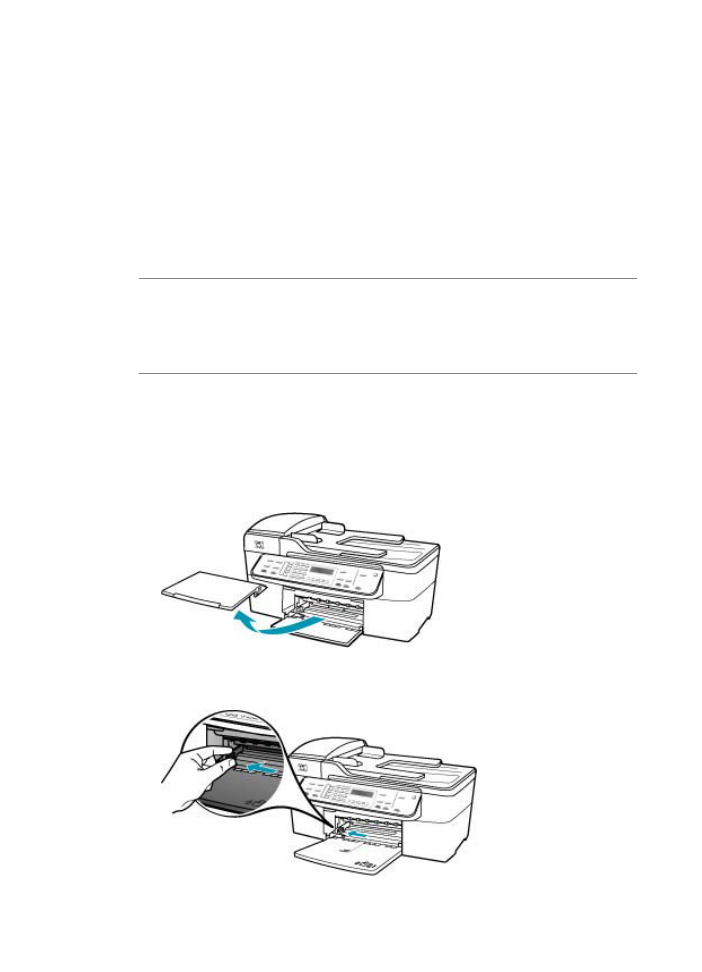
Sprendimas: Patikrinkite spausdintuvo paraštes.
Paraščių nuostatų tikrinimas
1.
Prieš siųsdami spausdinimo užduotis į HP „All-in-One“, jas peržiūrėkite.
2.
Patikrinkite paraštes.
HP „All-in-One“ naudoja paraštes, kurias nustatėte programoje, jei tik jos yra
didesnės už minimalias paraštes, tinkamas HP „All-in-One“.
3.
Jei paraštės netenkina, atšaukite spausdinimo užduotį ir savo programoje iš naujo
nustatykite paraštes.
Įsitikinkite, kad dokumento paraščių nuostatos atitinka HP „All-in-One“ spausdinimo
zonos ribas.
Priežastis: Gali būti, kad jūsų spausdinamam darbui nustatyta netinkama
popieriaus dydžio nuostata.
Sprendimas: Įsitikinkite, kad pasirinkote atitinkamą jūsų projekto popieriaus dydžio
nuostatą. Įsitikinkite, kad įdėjote nustatyto dydžio popierių į įvesties dėklą.
Priežastis: Popieriaus kreipiklių padėtis nustatyta neteisingai.
Sprendimas: Išimkite popieriaus pluoštą iš įvesties dėklo ir įdėkite jį iš naujo
laikydamiesi tolesnių nurodymų.
Viso dydžio popieriaus įdėjimas
1.
Nuimkite išvesties dėklą.
2.
Nustumkite popieriaus pločio kreiptuvą į tolimiausią padėtį.
11 skyrius
184
Trikčių šalinimas
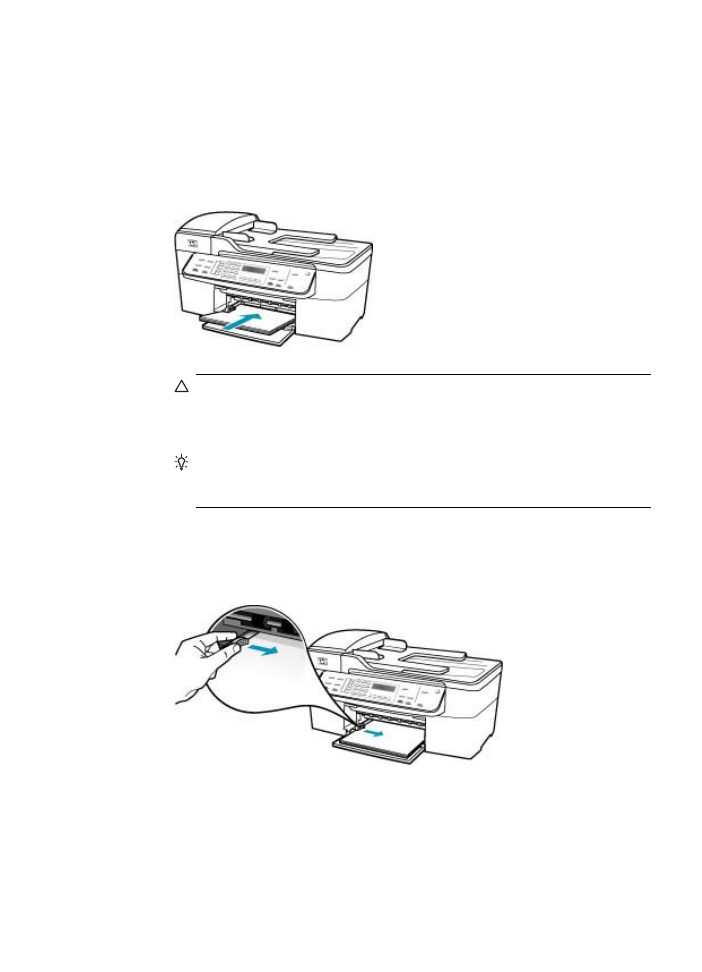
3.
Padėkite popieriaus pluoštą ant lygaus paviršiaus, išlyginkite kraštus ir įsitikinkite,
ar:
•
popieriuje nėra įtrūkimų, raukšlių, dulkių, ar nesusisukę ir nesusilankstę
kraštai.
•
Įsitikinkite, kad visas popierius pluošte yra tos pačios rūšies ir dydžio.
4.
Įdėkite popieriaus pluoštą į įvesties dėklą trumpuoju kraštu pirmyn ir
spausdinamąja puse žemyn. Tada pastumkite visą pluoštą į priekį, kol jis sustos.
Įspėjimas
Dėdami popierių į įvesties dėklą patikrinkite, ar HP „All-in-One“
neužimtas. Jeigu HP „All-in-One“ atlieka spausdinimo kasečių priežiūros arba
kokius nors kitus darbus, popieriaus ribotuvas įrenginyje gali būti pasislinkęs.
Galite popierių įstumti per toli, ir HP „All-in-One“ išstums tuščius lapus.
Patarimas
Jei naudojate firminį blanką, pirmiausia dėkite viršutinę jo dalį
spausdinamąja puse žemyn. Kaip dėti viso dydžio popierių ir firminius
blankus, žiūrėkite diagramoje, išgraviruotoje ant įvesties dėklo pagrindo.
5.
Stumkite popieriaus pločio kreiptuvą į vidų, kol jis priglus prie popieriaus lapų
krašto.
Neperpildykite įvesties dėklo; patikrinkite, ar popieriaus šūsnis telpa įvesties dėkle
ir neišsikiša virš popieriaus pločio kreiptuvo.
Spausdinimo trikčių diagnostika ir šalinimas
185
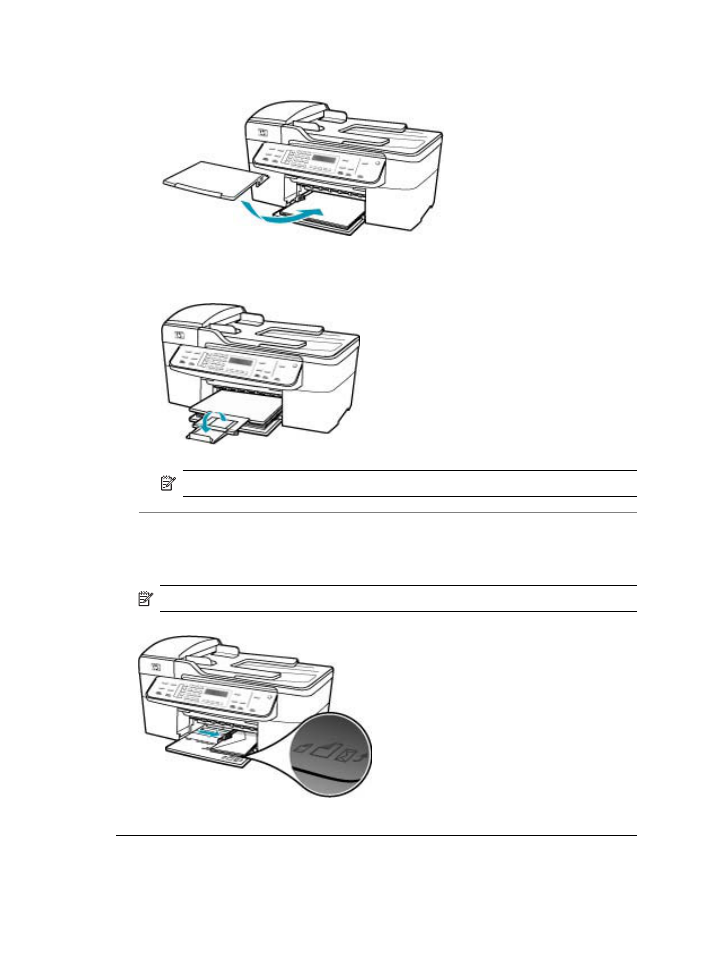
6.
Įdėkite išvesties dėklą.
7.
Atlenkite išvesties dėklo ilgintuvą į save.
Pastaba
Kai naudojate „Legal“ dydžio popierių, dėklo ilgintuvo neatidarykite.
Priežastis: Netinkamai įdėtas vokų pluoštas.
Sprendimas: Išimkite iš įvesties dėklo visą ten esantį popierių. Įdėkite vokų pluoštą
į įvesties dėklą: vokų užlankstos turi būtų nukreipti į viršų ir į kairę pusę.
Pastaba
Siekdami išvengti popieriaus strigčių, sukiškite vokų atlapus į jų vidų.
Puslapio pakraščiuose nukerpamas tekstas arba vaizdas
Priežastis: Jūsų programoje netinkamai nustatytos paraštės.
11 skyrius
186
Trikčių šalinimas
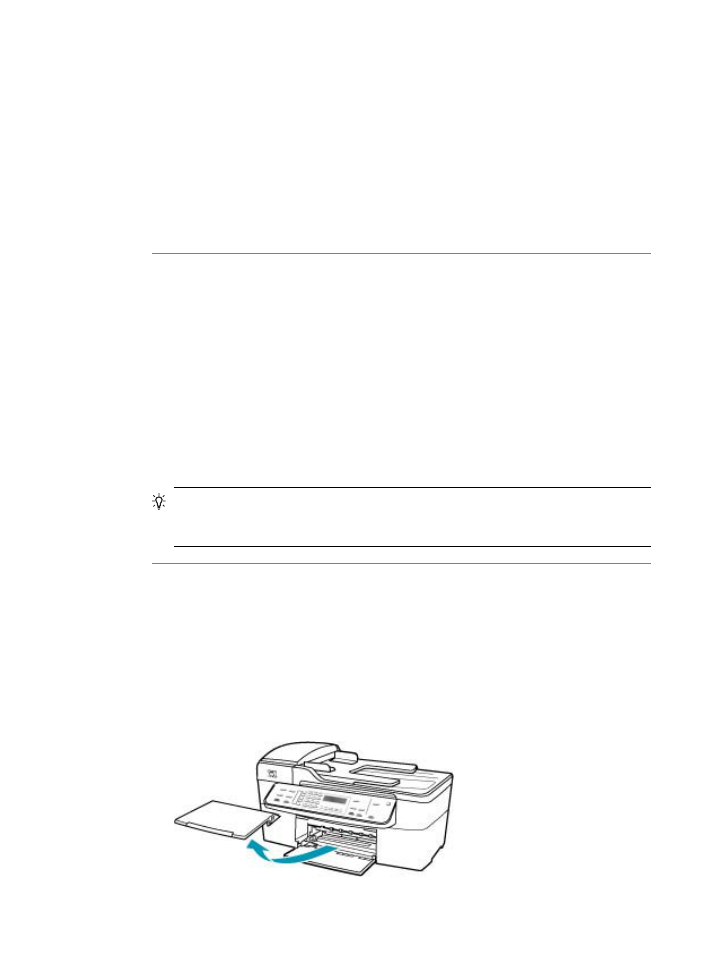
Sprendimas: Įsitikinkite, kad dokumento paraščių nuostatos atitinka
HP „All-in-One“ spausdinimo zonos ribas.
Paraščių nuostatų tikrinimas
1.
Prieš siųsdami spausdinimo užduotis į HP „All-in-One“, jas peržiūrėkite.
2.
Patikrinkite paraštes.
HP „All-in-One“ naudoja paraštes, kurias nustatėte programoje, jei tik jos yra
didesnės už minimalias paraštes, tinkamas HP „All-in-One“.
3.
Jei paraštės netenkina, atšaukite spausdinimo užduotį ir savo programoje iš naujo
nustatykite paraštes.
Priežastis: Spausdinamo dokumento dydis yra didesnis už įvesties dėkle esantį
popierių.
Sprendimas: Įsitikinkite, kad dokumento, kurį bandote atspausdinti, išdėstymas
atitinka HP „All-in-One“ palaikomo popieriaus dydį.
Spaudinio maketo peržiūra
1.
Į įvesties dėklą įdėkite tinkamo dydžio popieriaus.
2.
Prieš nusiųsdami spausdinimo užduotis į HP „All-in-One“, jas peržiūrėkite.
3.
Patikrinkite grafinę dokumento dalį ir įsitikinkite, kad visas dokumentas telpa
HP „All-in-One“ spausdinimo zonoje.
4.
Jei dokumento grafika netelpa puslapio spausdinimo zonoje, atšaukite
spausdinimo užduotį.
Patarimas
Kai kurios programos leidžia keisti dokumento dydį, kad jis tilptų
pasirinkto dydžio popieriaus lape. Be to, dokumento dydį galite keisti dialogo
lange Page Setup (puslapio sąranka).
Priežastis: Neteisingai įdėtas popierius.
Sprendimas: Jeigu popierius tiekiamas neteisingai, dalis dokumento gali būti
neišspausdinta.
Išimkite popieriaus pluoštą iš įvesties dėklo ir įdėkite jį iš naujo laikydamiesi tolesnių
nurodymų.
Viso dydžio popieriaus įdėjimas
1.
Nuimkite išvesties dėklą.
Spausdinimo trikčių diagnostika ir šalinimas
187
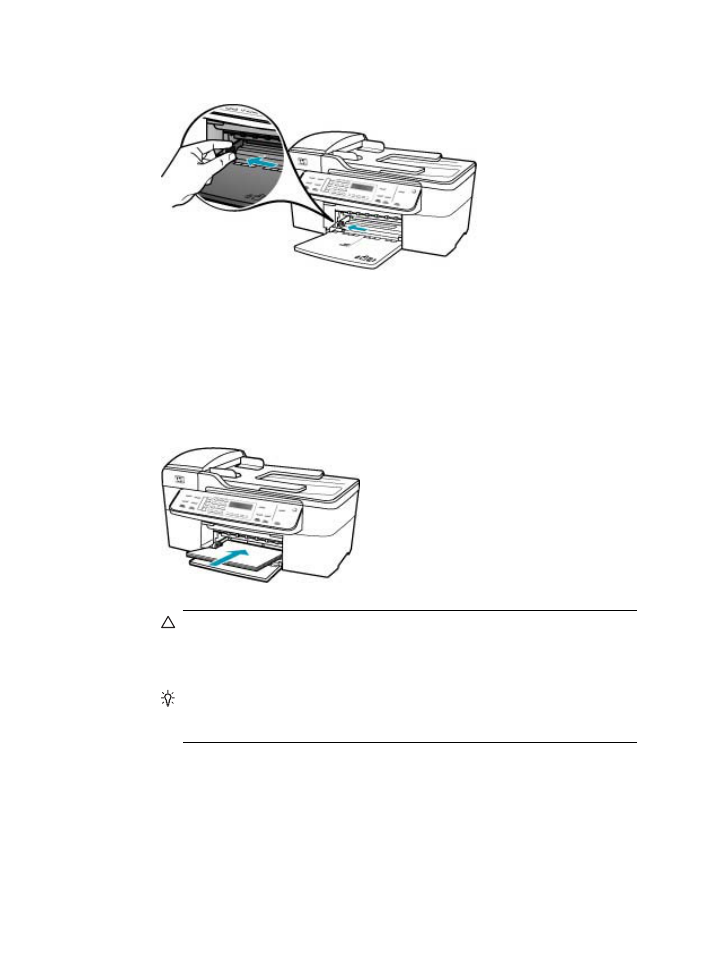
2.
Nustumkite popieriaus pločio kreiptuvą į tolimiausią padėtį.
3.
Padėkite popieriaus pluoštą ant lygaus paviršiaus, išlyginkite kraštus ir įsitikinkite,
ar:
•
popieriuje nėra įtrūkimų, raukšlių, dulkių, ar nesusisukę ir nesusilankstę
kraštai.
•
Įsitikinkite, kad visas popierius pluošte yra tos pačios rūšies ir dydžio.
4.
Įdėkite popieriaus pluoštą į įvesties dėklą trumpuoju kraštu pirmyn ir
spausdinamąja puse žemyn. Tada pastumkite visą pluoštą į priekį, kol jis sustos.
Įspėjimas
Dėdami popierių į įvesties dėklą patikrinkite, ar HP „All-in-One“
neužimtas. Jeigu HP „All-in-One“ atlieka spausdinimo kasečių priežiūros arba
kokius nors kitus darbus, popieriaus ribotuvas įrenginyje gali būti pasislinkęs.
Galite popierių įstumti per toli, ir HP „All-in-One“ išstums tuščius lapus.
Patarimas
Jei naudojate firminį blanką, pirmiausia dėkite viršutinę jo dalį
spausdinamąja puse žemyn. Kaip dėti viso dydžio popierių ir firminius
blankus, žiūrėkite diagramoje, išgraviruotoje ant įvesties dėklo pagrindo.
11 skyrius
188
Trikčių šalinimas

5.
Stumkite popieriaus pločio kreiptuvą į vidų, kol jis priglus prie popieriaus lapų
krašto.
Neperpildykite įvesties dėklo; patikrinkite, ar popieriaus šūsnis telpa įvesties dėkle
ir neišsikiša virš popieriaus pločio kreiptuvo.
6.
Įdėkite išvesties dėklą.
7.
Atlenkite išvesties dėklo ilgintuvą į save.
Pastaba
Kai naudojate „Legal“ dydžio popierių, dėklo ilgintuvo neatidarykite.
Buvo išspausdintas tuščias popieriaus lapas
Priežastis: Jeigu spausdinate juodą tekstą ir iš HP „All-in-One“ pasirodo tuščias
puslapis, gali būti, kad juodo rašalo kasetė tuščia.
Sprendimas: Patikrinkite, kiek spausdinimo kasetėse liko rašalo. Jeigu
spausdinimo kasetėse mažai rašalo, gali tekti jas pakeisti.
Spausdinimo trikčių diagnostika ir šalinimas
189
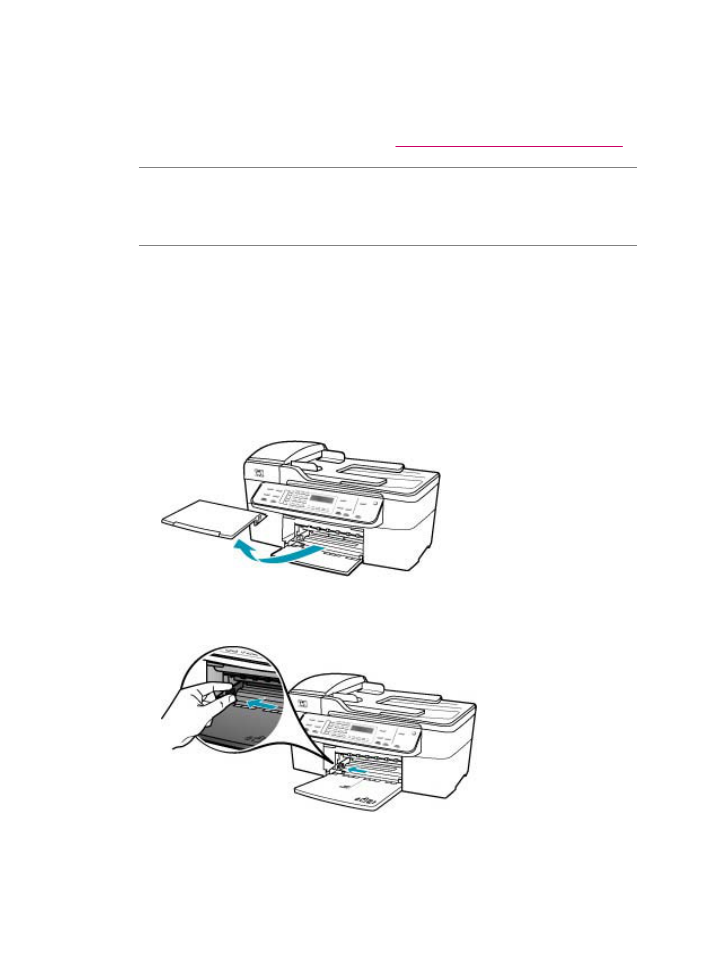
Jeigu spausdinimo kasetėse yra rašalo, bet problemos išspręsti nepavyko,
išspausdinkite savitikros ataskaitą ir išsiaiškinkite, ar problema kilo dėl spausdinimo
kasečių. Jei savitikros ataskaita rodo, kad yra problema, išvalykite spausdinimo
kasetes. Jei problemos išspręsti nepavyko, spausdinimo kasetes gali tekti keisti.
Išsamesnės informacijos ieškokite skyriuje
Spausdinimo kasečių trikčių šalinimas
.
Priežastis: Spausdinamas dokumentas turi papildomą tuščią puslapį.
Sprendimas: Redagavimo programoje atidarykite dokumentą ir pašalinkite visus
papildomus tuščius puslapius arba eilutes dokumento gale.
Priežastis: HP „All-in-One“ įtraukė du popieriaus lapus.
Sprendimas: Jeigu HP „All-in-One“ liko tik keli lapai, įdėkite daugiau popieriaus į
įvesties dėklą. Jei įvesties dėkle yra daug popieriaus, ištraukite jį, padaužykite
popieriaus pluoštą į plokščią paviršių ir vėl įdėkite popierių į įvesties dėklą.
Spausdinimo užduotį tęskite paspaudę mygtuką OK (gerai), esantį HP „All-in-One“
valdymo skydelyje.
Viso dydžio popieriaus įdėjimas
1.
Nuimkite išvesties dėklą.
2.
Nustumkite popieriaus pločio kreiptuvą į tolimiausią padėtį.
11 skyrius
190
Trikčių šalinimas
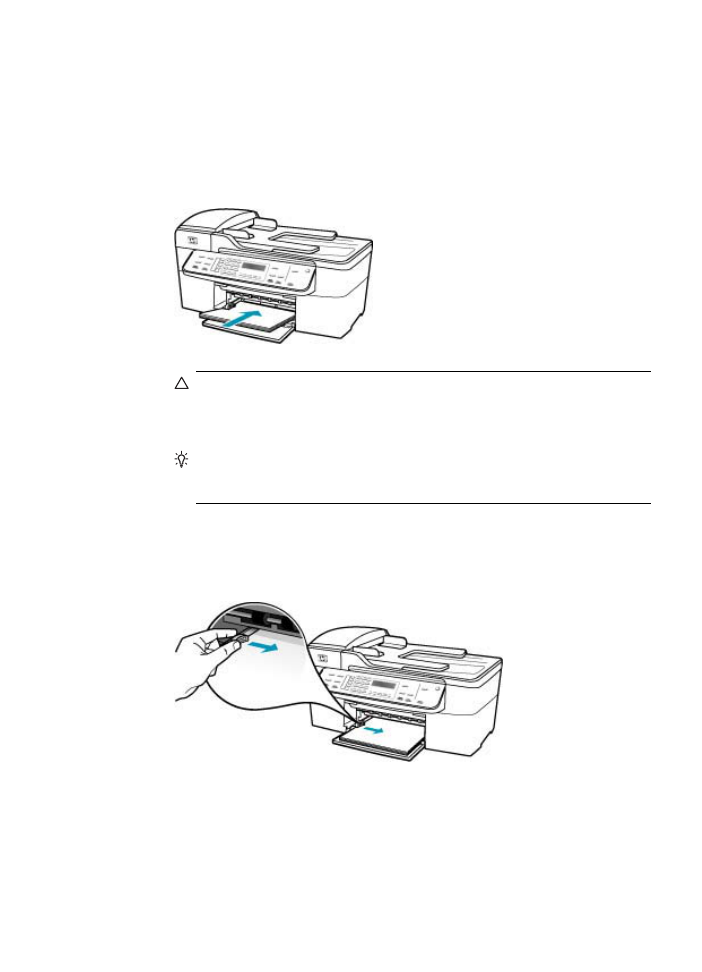
3.
Padėkite popieriaus pluoštą ant lygaus paviršiaus, išlyginkite kraštus ir įsitikinkite,
ar:
•
popieriuje nėra įtrūkimų, raukšlių, dulkių, ar nesusisukę ir nesusilankstę
kraštai.
•
Įsitikinkite, kad visas popierius pluošte yra tos pačios rūšies ir dydžio.
4.
Įdėkite popieriaus pluoštą į įvesties dėklą trumpuoju kraštu pirmyn ir
spausdinamąja puse žemyn. Tada pastumkite visą pluoštą į priekį, kol jis sustos.
Įspėjimas
Dėdami popierių į įvesties dėklą patikrinkite, ar HP „All-in-One“
neužimtas. Jeigu HP „All-in-One“ atlieka spausdinimo kasečių priežiūros arba
kokius nors kitus darbus, popieriaus ribotuvas įrenginyje gali būti pasislinkęs.
Galite popierių įstumti per toli, ir HP „All-in-One“ išstums tuščius lapus.
Patarimas
Jei naudojate firminį blanką, pirmiausia dėkite viršutinę jo dalį
spausdinamąja puse žemyn. Kaip dėti viso dydžio popierių ir firminius
blankus, žiūrėkite diagramoje, išgraviruotoje ant įvesties dėklo pagrindo.
5.
Stumkite popieriaus pločio kreiptuvą į vidų, kol jis priglus prie popieriaus lapų
krašto.
Neperpildykite įvesties dėklo; patikrinkite, ar popieriaus šūsnis telpa įvesties dėkle
ir neišsikiša virš popieriaus pločio kreiptuvo.
Spausdinimo trikčių diagnostika ir šalinimas
191
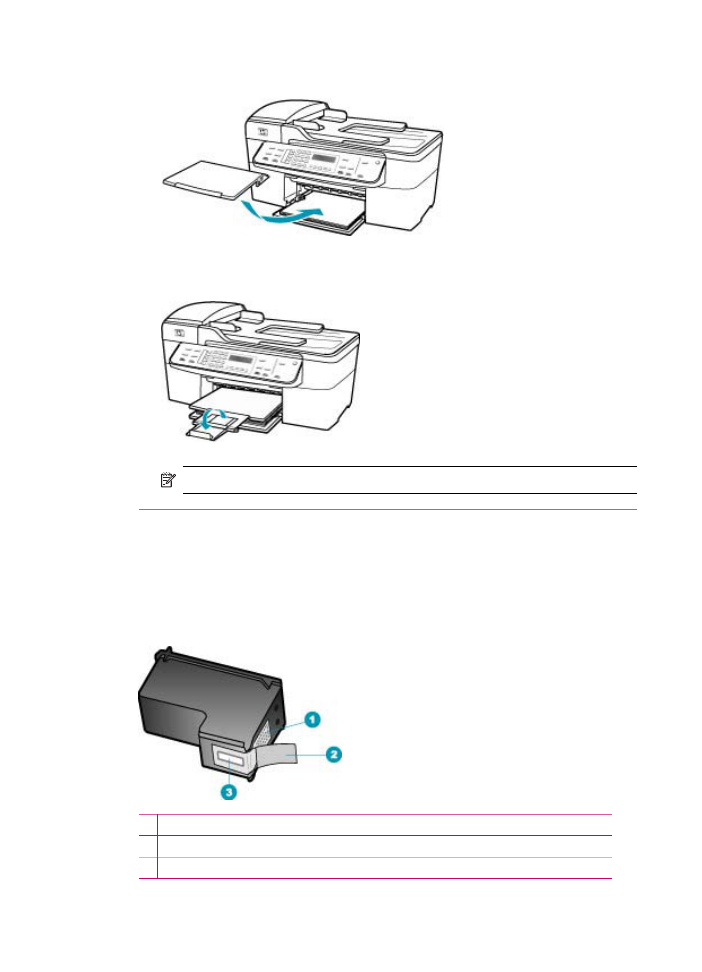
6.
Įdėkite išvesties dėklą.
7.
Atlenkite išvesties dėklo ilgintuvą į save.
Pastaba
Kai naudojate „Legal“ dydžio popierių, dėklo ilgintuvo neatidarykite.
Priežastis: Nuo spausdinimo kasetės nuplėšta ne visa apsauginė plastikinė
juostelė.
Sprendimas: Patikrinkite kiekvieną spausdinimo kasetę. Gali būti, kad juostelė
buvo nuplėšta nuo vario spalvos kontaktų, bet jos likučiai vis dar dengia rašalo
purkštukus. Jeigu juostelė tebedengia rašalo purkštukus, atsargiai nuplėškite ją nuo
spausdinimo kasetės. Nelieskite rašalo purkštukų ir vario spalvos kontaktų.
1 Vario spalvos kontaktai
2 Plastmasinė juostelė su rausva nuplėšiama ausele (prieš įdedant ją būtina nuplėšti)
3 Rašalo purkštukai po juostele
11 skyrius
192
Trikčių šalinimas
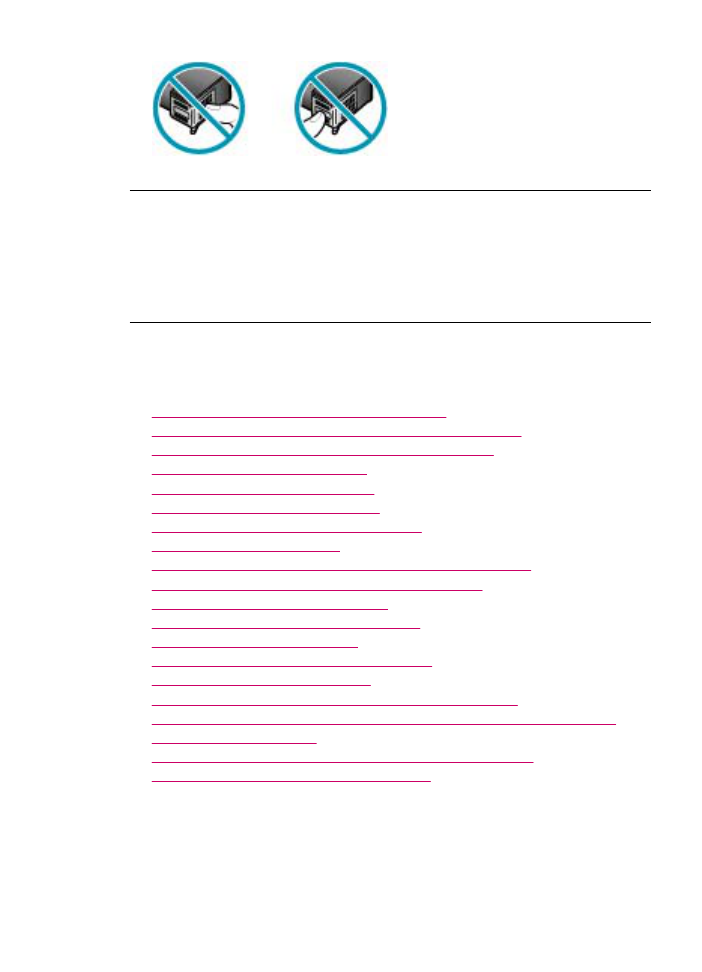
Spausdinant nuotrauką, HP „All-in-One“ viduje purškiamas rašalas
Priežastis: Pasirinkus spausdinimo be apvado nuostatas į įvesties dėklą turi būti
įdėta fotopopieriaus. Naudojate netinkamą popieriaus rūšį.
Sprendimas: Pasirūpinkite, kad prieš atliekant spausdinimo be apvado užduotį į
įvesties dėklą būtų įdėta fotopopieriaus.